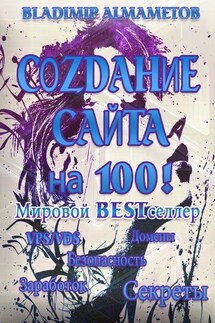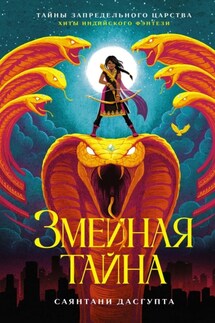Читать онлайн Владимир Алмаметов - Windows 10. Секреты и устройство
© Владимир Алмаметов, 2015
Создано в интеллектуальной издательской системе Ridero.ru
Вместо предисловия
Я захотел написать данную книгу, потому что сейчас в век компьютерных технологий, о использовании персональных компьютеров (ПК), знают далеко не все, а те, кто работает на них изо дня в день, не могут похвастаться кругозором дальше своих каждодневных действий. Огромные деньги тратятся ежегодно, на ремонт компьютеров и большинство из причин, по которым приходится производить такие действия, напрямую зависят от незнания пользователями простейших азов компьютерной практики. Конечно, я не ругаю и не обвиняю кого-то, но считаю своим долгом поделиться знаниями, накопленными за более чем 11 лет и с вами. Бесспорно, причиной для написания также послужило и то, что сейчас в интернете, дается огромное множество советов по теме Windows или как настроить свой компьютер правильно, которые написаны людьми, не имеющими практического опыта, то есть я опять же никого не виню, в желании помочь другим, но считаю, что любые советы должны быть опробованы на практике, а не просто переписаны и потом когда у людей начинают возникать проблемы, никто, кроме опять же тех мастеров ремонта, не может им помочь за огромные деньги. Я даю вам свое слово, что, прочитав данную книгу, вам больше не придется тратить уйму времени, сил и денег на то, чтобы ваш компьютер работал стабильно.
Любое творение, которое задумывает человек, имеет всегда свое начало и во многом от того, каким будет это начало, зависит и успех всего дела. Также и передо мной вставал вопрос, о том, как должна начинаться данная книга. Разумеется, была идея, просто начать, без лишних слов, раскрывать все свои секреты по поводу знаний о новой операционной системе. В какой-то из дней, на мой почтовый адрес пришло письмо, с благодарностью, за помощь, которая была оказана, благодаря информации, содержащейся в книге. Тогда-то меня и осенило: книгу лучше всего начать с того, что в ней видят и находят для себя другие, а по сути, такие же, как и все мы – люди. Поэтому, вместо предисловия, представляю вам некоторые из отзывов на информацию книги.
Спасибо за помощь! Только благодаря вам я наконец-то поняла, в чем преимущества данной операционной системы. Сначала, не хотела тратить деньги, потому что подумала, что очередное вымогательство и никакой пользы, но слава богу благодаря интернету, смогла переубедить себя и поняла, что это не такие и большие деньги. Желаю вам творческих успехов, в написании шедевров!)))
Габри… (Никнейм)
….наконец смог увеличить быстродействие своего компьютера, ведь по сути, всё то что вы пишите оно работает на любой операционке поэтому даже те кто не собирается пользовать эту систему будет неплохо прочитать книгу и узнать для себя что-то новое!
Сергей
В наше время так мало авторов, которые уважают своих читателей ИМХО! Но вы разобрали все по полочкам, что даже самый не грамотный пользователь разберется что к чему. Кстати, ИМХО, но только ваша книга не тормозит мой планшет, вообще, может в ней какая-то тайна или магия содержится?
P. S. Спасибо за помощь!
Кристина
Ничего не понимаю!!! Раньше можно было легко найти книгу, где содержится инструкция по установке Windows, но такое ощущение, что их просто-напросто запретили в нашей стране))). Шутка! Но на самом деле шутки-шутками, а найти смогла только в вашей уникальной книге, которая и стоит совсем копейки, а информации на миллион. Многие постоянно критикуют и притом не в лестной форме все книги на свете, но именно за данную книгу, я готова встать грудью на амбразуру! Шутка! – Но в каждой шутке есть доля правды!)
Самира
…Еще большой вопрос что больше требуется сначала купить: вашу книгу или саму систему. Она казалась мне настолько сложной и мой ноутбук садился практически мгновенно, а после всех рекомендаций, такое ощущение, что он стал как после покупки только-только. Да и кстати, только вы смогли раскрыть мне всю правду об антивирусах, теперь я уверен, что мой ПК защищен, как Кремль!
СуперBOOM (Никнейм)
Раздел 1. Установка Windows 10
По сути, установка Windows 10, ничем таким не отличается от установки Windows 8 или 7, поменялось только оформление поэтому если вы уже знакомы с установкой предыдущих операционных систем, то вам не составит труда, установить и эту систему на свой ПК. Для тех же, кто ранее не умел переустанавливать операционную систему и все время обращался в центр сервисного обслуживания, где снова и снова платил непомерно большие деньги за эту довольно сложную на первый взгляд, но на самом деле, очень легкую процедуру, я говорю, что отныне, вы сэкономите в своем бюджете очень и очень большие деньги.
Сразу скажу, что в процессе, я затрону момент, как записать образ на флэшку или диск, потому как сейчас даже компания-разработчик операционной системы, стала поощрять и тот, и другой вид установки на компьютеры пользователей. Такой диск или флэшку: с записанной операционной системой – я рекомендую держать всегда под рукой, чтобы если по каким-то неполадкам, ваш компьютер не будет работать, то вы всегда смогли бы это положение исправить и без какого-либо труда. Также, чтобы всё время, не скачивать обновления для операционной системы, а они, поверьте мне, со временем, достигают просто огромных размеров, то вы можете обновлять имеющуюся на ваших носителях «операционку».
Теперь, о том, как записать Windows на флэшку или компакт-диск.
1.1. Запись Windows на флэшку или компакт-диск
На мой взгляд, установка с компакт-диска операционной системы, в настоящий момент отходит уже на второй план. Да, это уже как-то привычно, но преимущества остаются за флэш-накопителями. Вот почему:
– Скорость обмена информацией между компьютером и флэшкой, намного выше, поэтому система устанавливается быстрее, чем с компакт-диска;
– С флэшкой, у вас не возникнет ошибок по поводу целостности данных, в то время, как любая царапина на поверхности диска, может полностью разрушить весь процесс установки операционной системы;
– Запись операционной системы на флэшку, происходит гораздо быстрее, в отличие от записи на компакт-диск;
– На флэшку, помимо операционной системы, вы сможете без труда записать что-то еще, в то время как с диском, вам будет необходимо каждый раз создавать образ, который хотите записать, а, следовательно, и перезаписывать компакт-диск, тем самым изнашивая его поверхность, что со временем, приведет его в нерабочее состояние.
Записывать операционную систему, можно с помощью огромного множества программ, в частности запись на диск, можно осуществить стандартной записью Windows, при условии, что у вас установлена, версия не ниже Windows 7, на флэшку, запись осуществляется с помощью бесплатной программы Rufus.
1.2. Запись образа операционной системы на флэшку
Для начала, вам следует подготовить саму флэшку к записи на нее операционной системы. Для этого, зайдите в меню «Компьютер», где будут отображаться, все накопители, подключенные к устройству. Немного, отвлекусь, для установки с флэшки, вам будет необходимо узнать ее производителя, а также и модель, но, в принципе, названия марки, будет вполне достаточно. Итак, вы зашли в меню «Компьютер», теперь найдите там свою флэшку и щелкните по ней правой кнопкой мыши, где выберите в контекстном меню, пункт «Форматировать», это необходимо для того, чтобы уничтожить все имеющиеся данные, без остатка с данного накопителя. Если у вас имеются на нем, какие-то важные сведения, то для начала, просто скопируйте их на компьютер, а затем, уже после записи операционной системы на флэшку, переместите их обратно. Когда вы выбрали пункт «Форматировать», у вас появилось следующее окошко для выбора параметров форматирования (кто не знает, форматирование – это полное уничтожение, всех данных на данном накопителе), здесь необходимо, указать:
Тип файловой системы: NTFS;
Сделать пустым поле «Метка тома»;
Снять галочку напротив пункта «Быстрое (очистка оглавления)».
После всех установленных параметров, нажмите кнопку «Начать», после чего вас спросят, что уверены ли вы в том, что желаете отформатировать данный диск, нажмите «ОК». Теперь в зависимости, от того, какой объем имеет ваша флэшка, будет необходимо, столько и подождать, например, моя флэшка на 16 Гб, форматируется где-то около получаса. По завершению форматирования, вы получите уведомление, что оно завершено, нажмите «ОК», в окне установки параметров, нажмите кнопку «Закрыть».
Теперь уже на полностью чистую флэшку, необходимо записать программой Rufus, саму операционную систему. Для этого, скачайте ее с официального сайта, введя в поисковой системе слово «rufus», а затем, запустите. После запуска в окне, должна автоматически определиться ваша флэшка, если этого не произошло, то просто из выпадающего списка, выберите именно свою.
Поле «Устройство» – Ваша флэшка;
«Схема раздела и тип…» – MBR для компьютеров с BIOS или UEFI;
«Файловая система» – NTFS;
«Размер кластера» – Определиться автоматически, когда вы запустите программу;
Если в графе напротив значка с дисководом, не будет выбран «ISO-образ», то сделайте это;
Нажмите на сам значок, после чего у вас появится окошко, где будет необходимо выбрать образ операционной системы.
Для записи Windows 10, вам понадобиться флэшка, размером, от 4 Гб и выше!
После всей настройки параметров, нажмите кнопку «Старт», у вас спросят желаете ли вы стереть все данные с флэшки, вам необходимо ответить утвердительно, после чего, начнется процесс записи файлов операционной системы на флэшку.
1.3. Запись образа операционной системы на компакт-диск
Для записи на диск, вам понадобиться носитель, размером от 4 Гб или стандартный DVD диск. Также, если ваш диск, не пустой, то сотрите с него все данные, с помощью программы Nero Burning Rom, вставив диск, запустив саму программу, затем закройте окно выбора шаблонов для записи, вверху, в меню, выберите пункт «Рекордер», а затем «Стереть перезаписываемый диск».
Здесь вам необходимо выбрать ваш дисковод «Выбрать рекордер», затем выбрать метод стирания «Полное стирание…» и в «Скорость стирания», выбрать самую маленькую скорость. Затем нажмите кнопку «Стереть», в зависимости от объема диска, время стирания увеличивается. После полного стирания диска, необходимо записать с помощью того же Nero или стандартного средства Windows, образ операционной системы. Также вы можете стереть данные с помощью средств Windows, щелкнув, также как при форматировании флэшки, правой кнопкой мыши на дисководе в меню «Компьютер» и затем выбрав пункт «Стереть диск». После чего, просто следуя указаниям помощника. Разница в том, что полное стирание меньше портит диск и более качественно уничтожает на нем информацию. Для того, чтобы записать операционную систему на диск, можно просто щелкнуть на образе правой кнопкой мыши и выбрать пункт записать образ на диск. В появившемся окне, необходимо выбрать устройство записи, в котором находиться пустой диск, а также, по желанию, установить галочку напротив пункта «Проверить диск после записи», затем просто щелкнуть «Записать» и процесс записи начнется. При записи на диск, я рекомендую, что в случае со стандартным средством, что в случае, с любой сторонней программой записи, осуществлять проверку записанных данных, потому что здесь дело имеете с операционной системой, а не с чем-то незначительным.